Comment utiliser l’application Family Hub sur mon smartphone

L’application Family Hub est un véritable assistant de cuisine. En effet, elle regroupe vos applications préférées telles le Mémo, le Calendrier et bien d’autres encore. De plus, vous pouvez y accéder depuis n’importe où les utiliser pour contrôler toutes les fonctions intégrées à votre réfrigérateur Family Hub.
Toutefois, avant de profiter de cette application fort pratique, vous devrez configurer l'application sur votre téléphone et vous assurer que vous avez un compte Samsung crée sur votre réfrigérateur.
Chaque membre de la famille souhaitant accéder au réfrigérateur à distance via l'application Family Hub devra avoir :
- Son propre profil enregistré sur le réfrigérateur.
- Son propre téléphone.
- Son propre compte Samsung pour que les deux antérieurs soient connectés.
Remarque : Les profils qui ne sont pas associés à un compte Samsung peuvent être uniquement utilisés sur le réfrigérateur.
Lorsque vous êtes devant votre réfrigérateur, vous pouvez basculer entre les profils pour indiquer qui fait quoi (comme laisser un mémo ou marquer le calendrier). Lorsque vous êtes connecté à distance via l'application installé sur votre smartphone, le compte Samsung du téléphone se synchronise automatiquement avec le profil associé sur le Family Hub.
Finalement, le premier profil est considéré comme étant le principal et il sera créé comme tel lors de la configuration. En effet, le fonctionnement est le suivant : d’abord connecter le profil principal puis les autres profils pourront le faire. Enfin, chaque membre de la famille pourra se connecter au Family Hub via son smartphone de la façon suivante :
Si vous essayez d'ouvrir l'application Family Hub à l'aide d'un compte Samsung qui n’a pas encore été connecté à l’un des profils enregistrés sur le réfrigérateur, l'application affichera ce message : « Votre compte Samsung n'est pas enregistré sur un réfrigérateur Family Hub. Veuillez d'abord vous inscrire et réessayez ». Si vous recevez ce message, allez dans « Paramètres » puis dans « Profils » sur le réfrigérateur et connectez-vous avec le même compte Samsung sur le téléphone, ou modifiez le compte Samsung sur le téléphone pour qu'il corresponde à ce qui est utilisé sur le réfrigérateur.
L'application Family Hub est divisée en deux grands volets : Nourriture et Famille. Appuyez simplement sur « Nourriture » ou « Famille » en bas de l'écran, puis appuyez sur la fonction souhaitée.
Il existe également un menu « Tout » pour afficher toutes les fonctionnalités disponibles. Appuyez sur « Tout » en bas de l'écran, puis sélectionnez la fonction souhaitée.
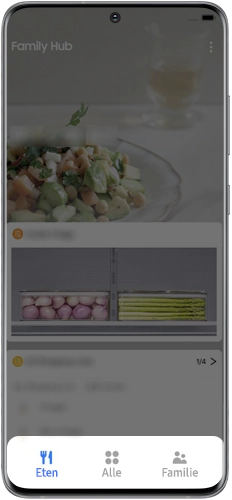
Remarque : Les fonctions disponibles sur l’application Family Hub pour smartphone peuvent avoir des fonctionnalités limitées par rapport aux applications intégrées au réfrigérateur Family Hub.
Découvrez toutes les fonctions concernant l’alimentation dont dispose l'application Family Hub :
Vue intérieure
La fonction Vue intérieure vous montre l’intérieur de votre appareil grâce aux caméras situées dans ce dernier. Ainsi, Vous pouvez voir l'intérieur du réfrigérateur, utiliser des étiquettes différentes pour noter des durées de conservation spécifiques à certains aliments, et effectuer leur suivi pour vous assurer que vous consommez les aliments avant leur date de péremption.
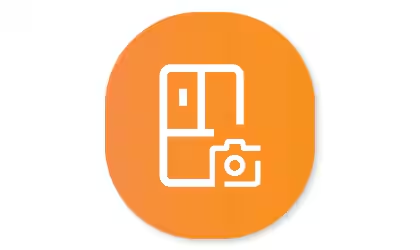
Liste des courses
La fonction Liste des courses affiche la liste des courses du profil actuellement utilisé actuellement. Avec cela, vous pouvez créer une liste de tout ce que vous souhaitez acheter. Vous pouvez également supprimer les articles que vous avez achetés pour savoir à tous moments ce que vous avez ou ce qui vous manque. Les listes de courses peuvent également être créées, modifiées ou supprimées de l'application Family Hub de votre smartphone.
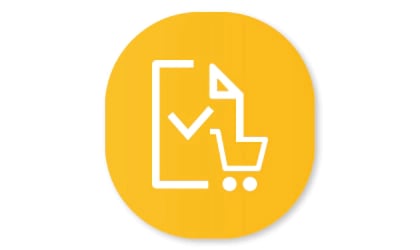
Remarque : Les listes de courses peuvent également être créées, modifiées ou supprimées de l'application Family Hub de votre smartphone.
L'application Family Hub propose également des fonctionnalités amusantes pour toute la famille :
Tableau familial
Le Tableau familial, ou Family Board, est un espace créatif pour toute la famille. Rapprochez votre famille en échangeant des nouvelles, des messages et des moments spéciaux sur le Family Board. Vous pouvez afficher des photos, poster des stickers, dessiner et taper ou écrire des notes. Vous pouvez même ajouter un lecteur de musique.
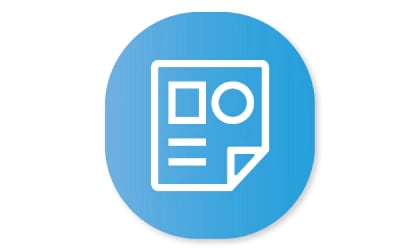
Mémo
Avec la fonction Mémo, vous pouvez facilement et rapidement envoyer des messages instantanés et les partager avec tous les membres de la famille, que vous soyez à la maison ou non. Vous pouvez également envoyer un mémo de votre réfrigérateur à votre smartphone ou vice-versa.
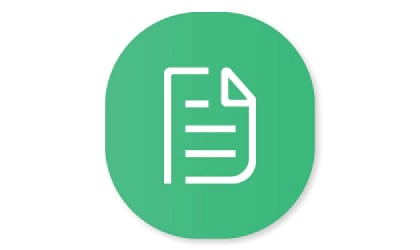
Remarque : L'application mobile n'a accès à aucun message vocal enregistré sur Family Hub.
Calendrier
La fonction Calendrier vous permet de partager et de vérifier l'agenda des membres de votre famille en un coup d’œil. Vous pouvez mettre à jour les événements à partir réfrigérateur ou d’un smartphone et synchroniser les agendas avec les calendriers Google et Microsoft 365. Aucune date importante ne vous échappera !
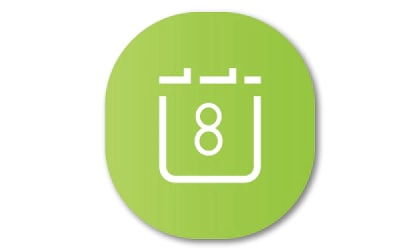
Photos
Cette fonctionnalité vous permet de transférer des photos de votre smartphone sur votre réfrigérateur Family Hub.
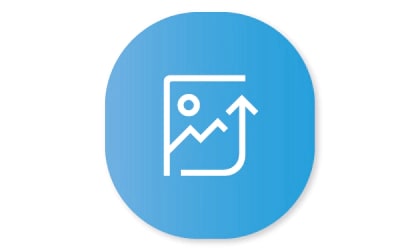
To Do
La fonction To Do affiche les listes de tâches pour les différents profils utilisant le Family Hub. Balayez vers la gauche ou la droite pour voir les listes de tout le monde. Vous pouvez également ajouter ou modifier une liste de tâches pour l'utilisateur actuel.
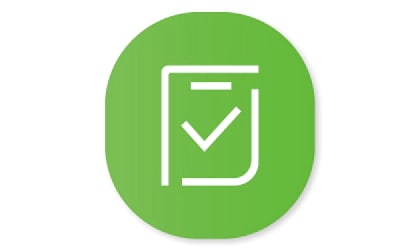
Tableau blanc
Le Tableau blanc affiche les dessins et les messages de votre famille sur le Family Hub. Ainsi, vous pouvez partager vos plus beaux moments en laissant des messages et photos à votre famille directement sur l'écran de votre réfrigérateur. Utilisez votre doigt pour dessiner un croquis ou ajoutez un message manuscrit. Vous pouvez envoyer un tableau blanc de votre réfrigérateur à votre smartphone ou vice-versa.
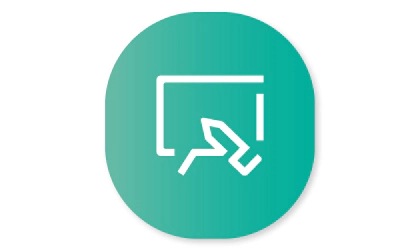
Remarque : L'application mobile n'a accès à aucun message vocal enregistré sur Family Hub.
Vous pouvez ajuster certains paramètres de l'application mobile Family Hub afin qu'elle soit plus facile à utiliser. Appuyez simplement sur Options supplémentaires (les trois points verticaux situés en haut à droite de votre écran) pour y accéder.
Voici un bref aperçu des Paramètres de l'application :
- Profil : affiche le profil Family Hub actuellement utilisé et vous permet de le personnaliser.
- Notifications : activez ou désactivez les notifications depuis l'application Family Hub. Vous pouvez également choisir quelles fonctions/outils vous souhaitez recevoir.
- Personnaliser les applications : choisissez les applications qui apparaissent dans les volets Nourriture et Famille et dans quel ordre elles apparaissent. Vous pouvez également ajouter des raccourcis pour cinq autres applications sur votre smartphone, comme par exemple SmartThings.
- Envoyer des commentaires : envoyez vos commentaires sur l’application Family Hub. Ou obtenez de l'aide si vous avez besoin d'aide avec les outils.
- À propos de : affiche les informations concernant la version actuelle, les termes et conditions, la politique de confidentialité et la licence Open source.
Le premier profil, comme évoqué plus haut, est considéré comme étant le principal. En effet, il regroupe tous les autres profils de la famille et emmagasine toutes les données de cette dernière. Si vous devez à nouveau configure ce profil, veillez à utiliser le même compte Samsung pour ce même profil. Par la suite, vous pourrez restaurer tout ce qui a été enregistré sur le Cloud, dont les profils associés. Par conséquent, le premier profil ou principal ne peut en aucun cas être supprimé mais, en revanche, vous pouvez vous déconnecter puis effectuer la configuration initiale avec un autre compte Samsung, si une modification est nécessaire.
Toutefois, vous pouvez supprimer des profils secondaires à tout moment pour les dissocier du profil principal. Si vous le souhaitez, ils peuvent être recréés et reconnectés à leur compte Samsung à tout moment.
Pour supprimer un profil secondaire, c’est-à-dire ceux associés au profil principal, allez dans « Paramètres », puis appuyez sur « Profils ». Sélectionnez le profil souhaité, puis appuyez sur « Supprimer ». Appuyez à nouveau sur « Supprimer » pour confirmer.
Pour vous déconnecter du profil principal, allez dans « Paramètres », puis appuyez sur « Profils ». Sélectionnez le profil principal, puis appuyez sur « Déconnexion ». Lisez les informations importantes. Votre contenu sur le Family Hub sera supprimé, mais il réapparaîtra si vous vous reconnectez au même compte Samsung sur le profil principal. Si vous êtes sûr de votre choix, appuyez sur « Déconnexion ».
Nous vous remercions pour votre commentaire!
Veuillez répondre à toutes les questions.


